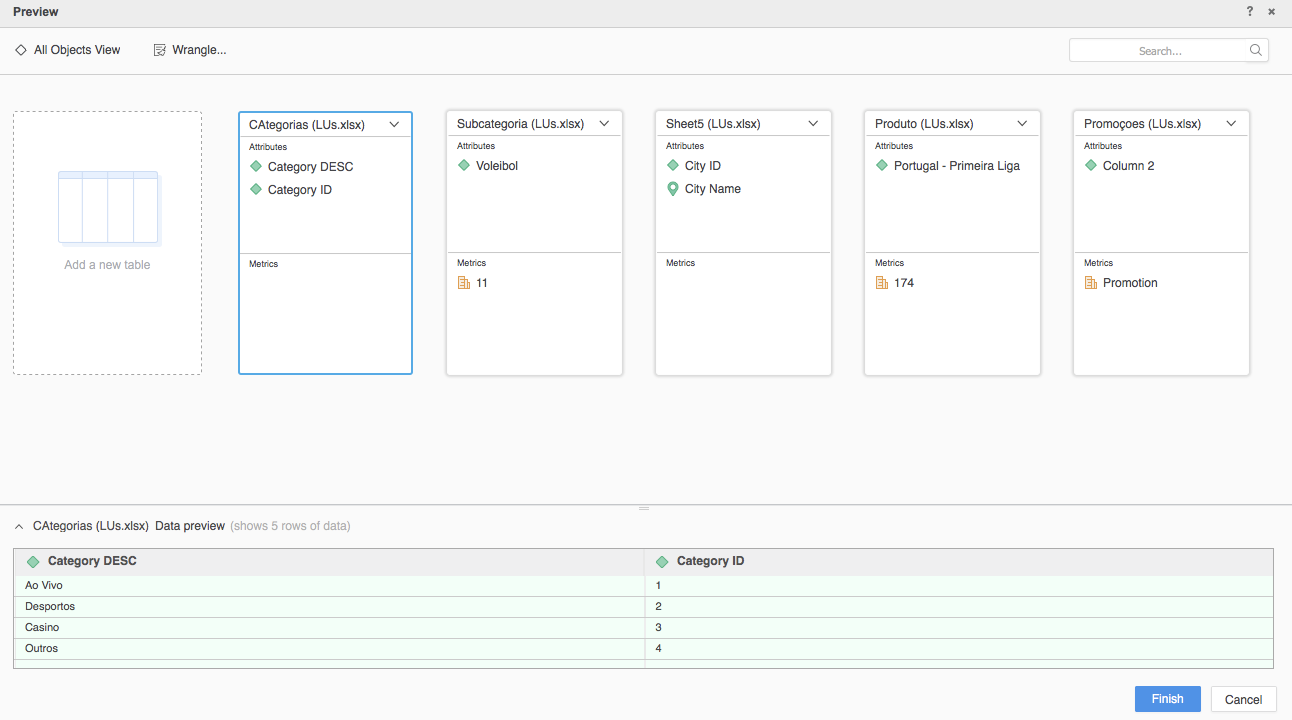Strategy ONE
Usar o conector de arquivos do SharePoint
A partir do MicroStrategy ONE atualização 12, você pode usar o conector do SharePoint como parte do nova experiência de importação de dados de . Se você estiver usando uma versão anterior ao MicroStrategy ONE atualização 12, consulte Use o conector de arquivos do SharePoint antes do MicroStrategy ONE Atualização 12 de .
Para usar o conector de Arquivos do SharePoint com Strategy Web, seu administrador deve executar as etapas detalhadas no Configurar o conector de arquivos do SharePoint tópico do MicroStrategy Web Ajuda de administração de .
Confira os seguintes tópicos para começar:
- Configurar parâmetros para arquivos do SharePoint em importação de dados antigos
- Importar dados de arquivos do SharePoint
Configurar parâmetros para SharePoint na importação de dados antigos
- Abrir o Janela do Workstation de .
- Garanta que Ajuda > Permitir nova experiência de importação de dados está habilitado.
- No painel de Navegação, clique em
 , ao lado de Conjuntos de dados de .
, ao lado de Conjuntos de dados de . - Selecione um Ambiente, Projeto, e Cubo de importação de dados de .
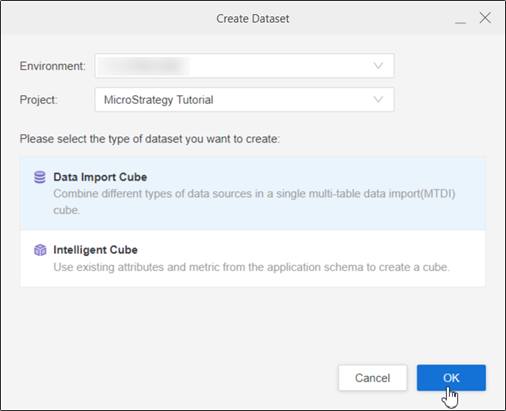
- Clique em OK.
- Encontrar Arquivos do SharePoint e clique em Editar conector de .
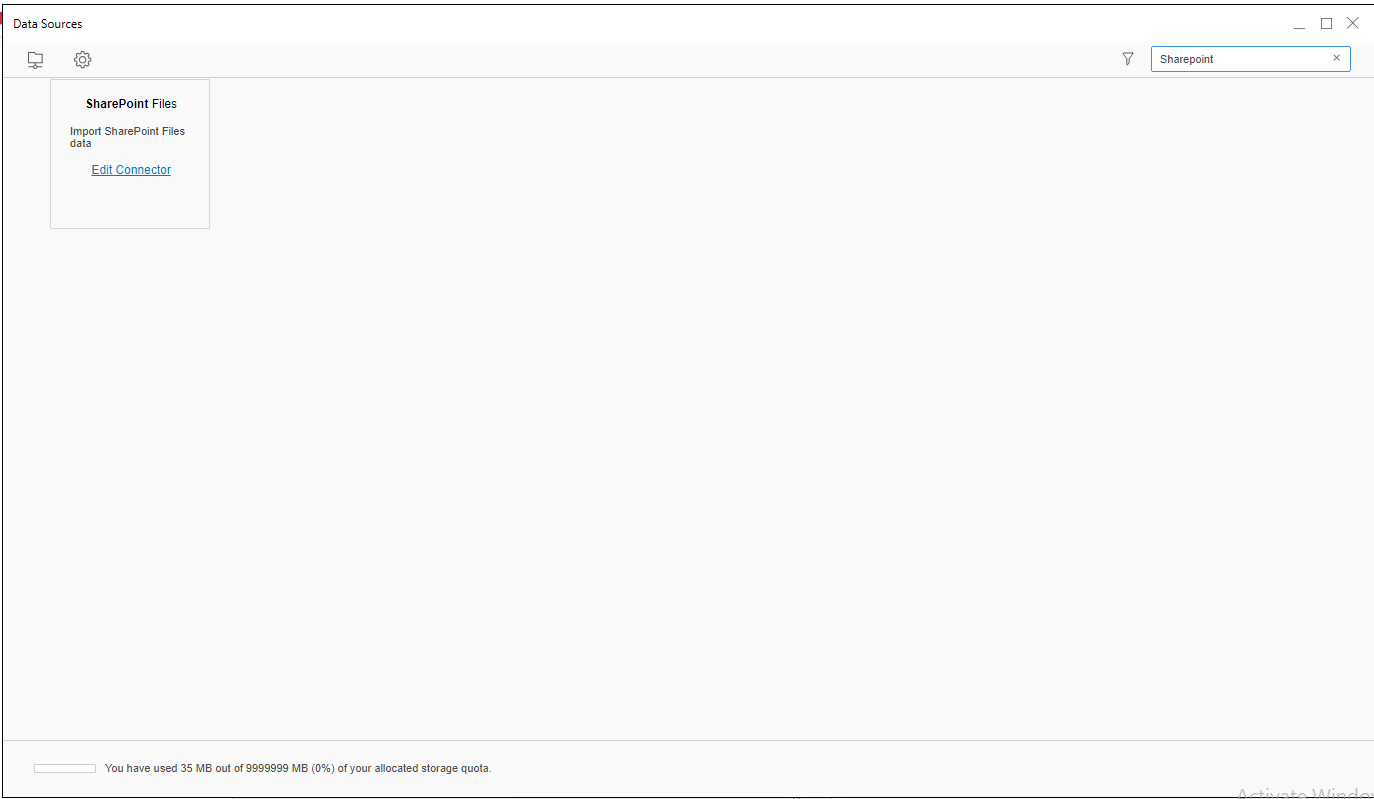
- Fazer login usando URL do conector, ID de cliente, e Segredo do cliente de .
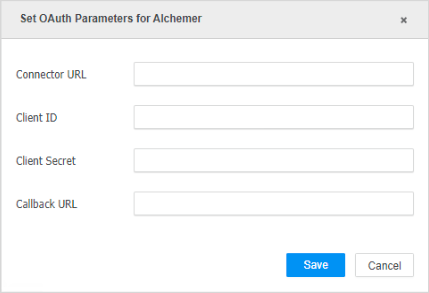
-
Clique em Salvar.
- Fazer login em Strategy Library Web.
- Acesse a página inicial da Importação de dados.
- Encontre e edite o SharePoint conector .
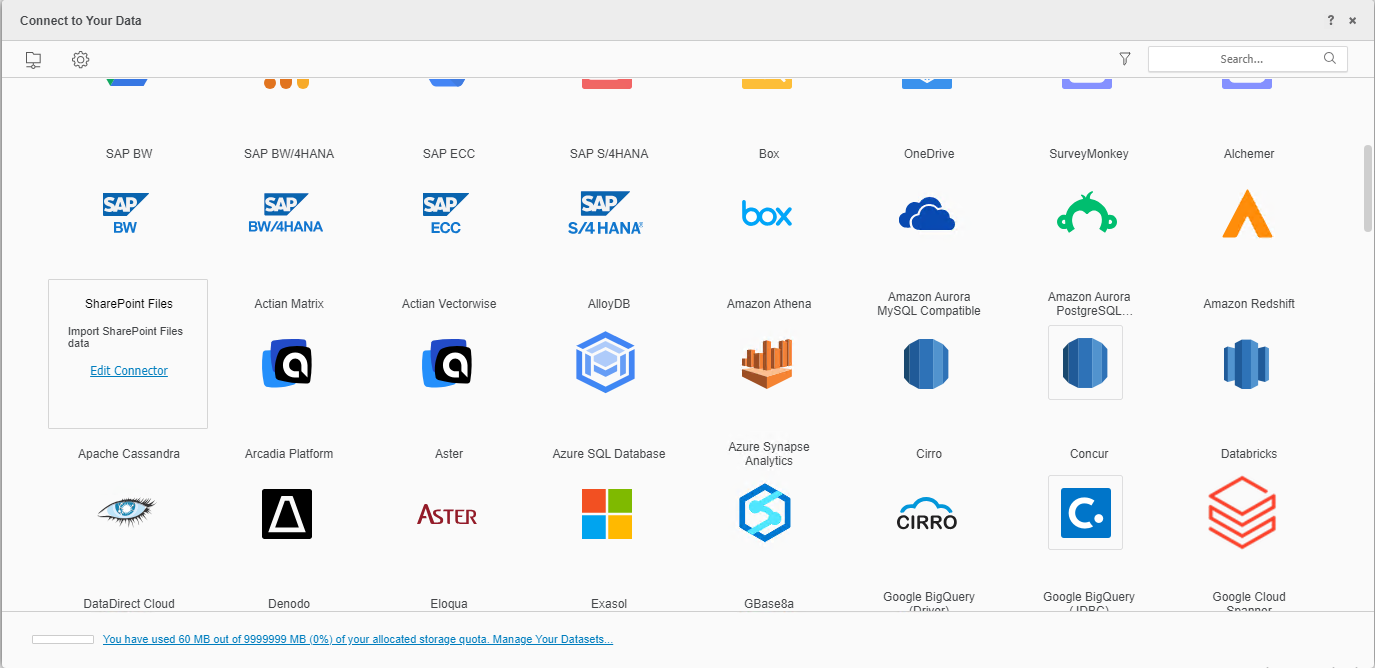
-
Insira o URL do conector, ID de cliente, e Segredo do cliente de .
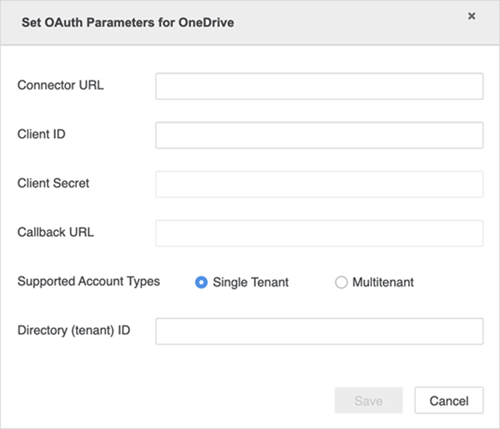
-
Clique em Salvar.
Importar dados de arquivos do SharePoint
Depois de configurar os parâmetros necessários, você pode começar a importar dados. Esse recurso só está disponível quando a nova experiência de importação de dados está habilitada.
- Abrir o Janela do Workstation de .
- Garanta que Ajuda > Permitir nova experiência de importação de dados está habilitado.
- No painel de Navegação, clique em
 , ao lado de Conjuntos de dados de .
, ao lado de Conjuntos de dados de . - Selecionar Ambiente, Projeto, e Cubo de importação de dados de .
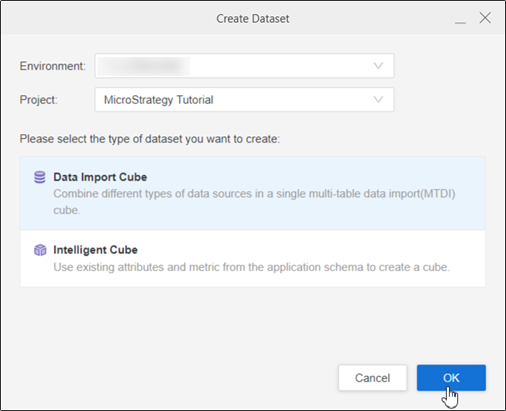
- Clique em OK.
- Fazer login em Strategy Library Web.
- Acesse a página inicial da nova importação de dados.
- Escolher Arquivos do SharePoint do Serviços lista suspensa.
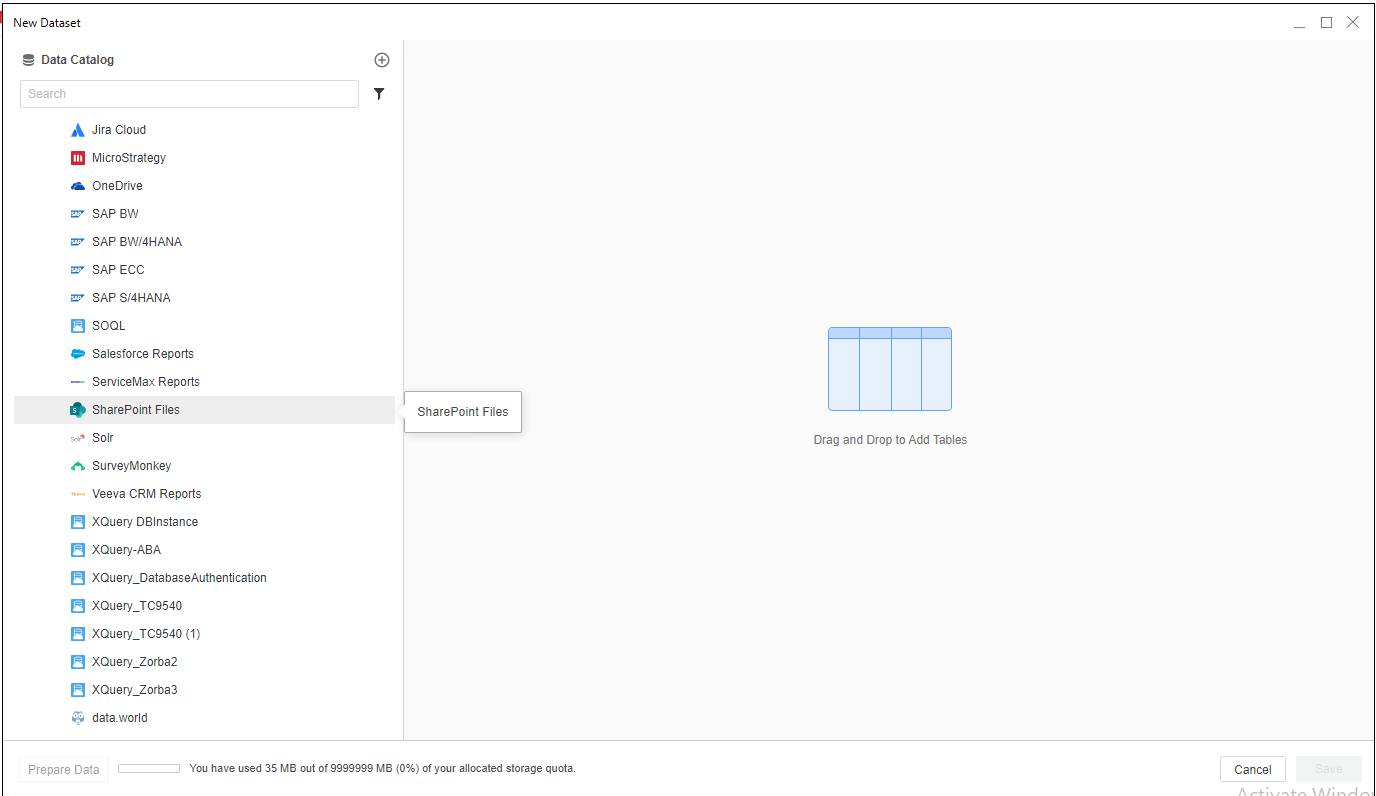
- Entre na sua conta do SharePoint e conceda permissão ao aplicativo conector.
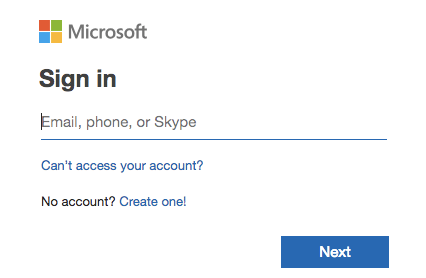
- Escolha um site do SharePoint e clique em Conectar de .
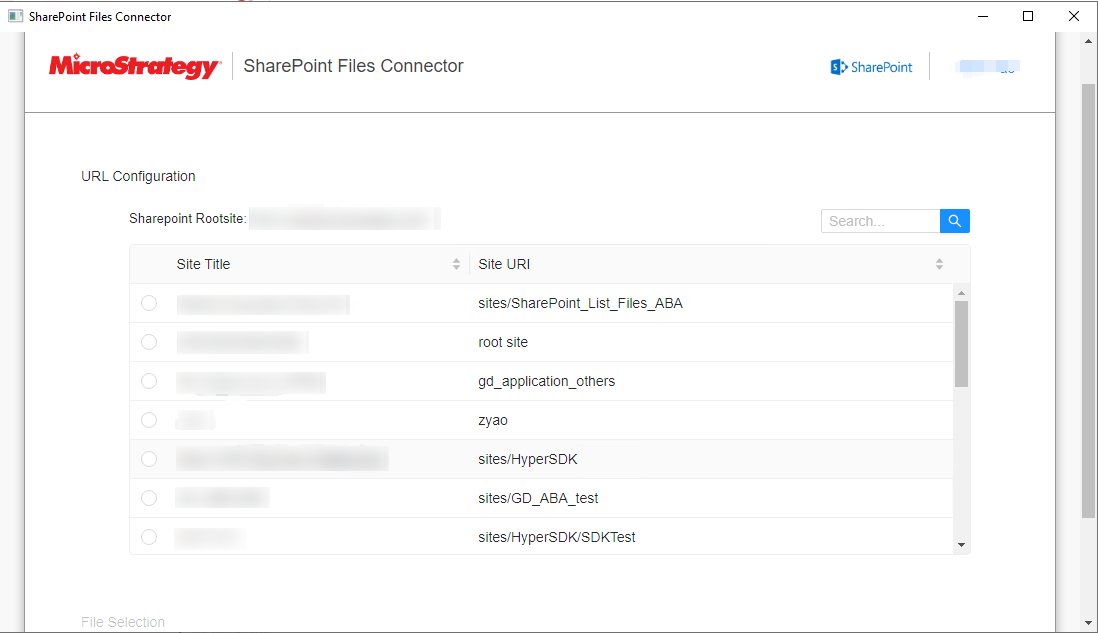
- Expanda uma pasta e escolha um arquivo para importar.
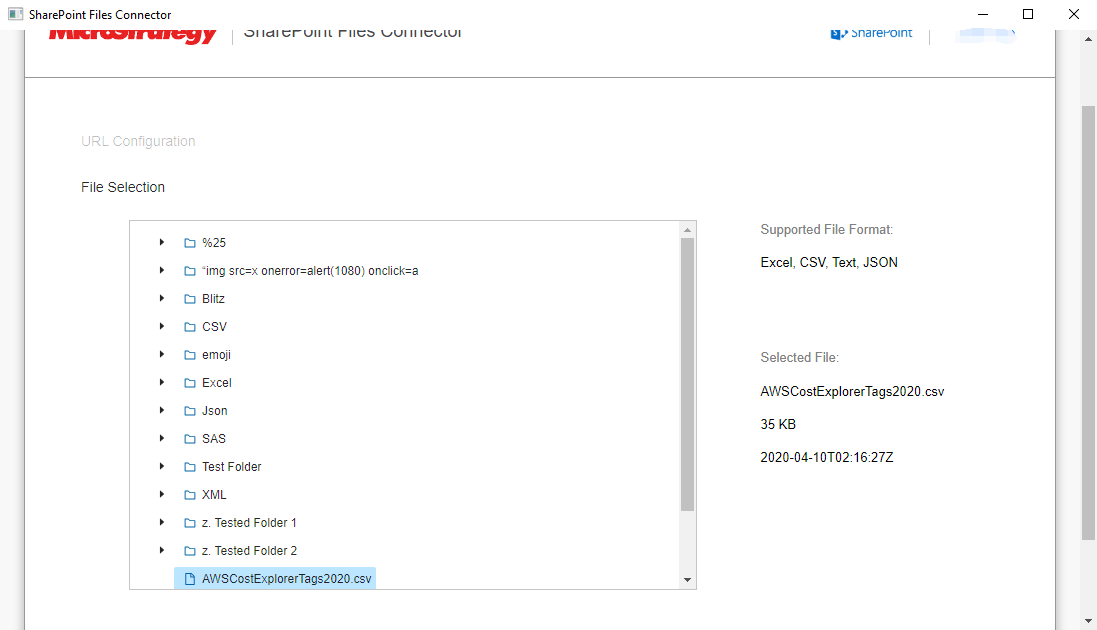
- Clique em Enviar.
- Se necessário, clique em Preparar dados para ver os dados de amostra e ajustar os tipos de coluna.
- Publicar o cubo em Strategy de .
Usar o conector de arquivos do SharePoint antes do MicroStrategy ONE atualização 12
- Selecione Adicionar Dados > Novos Dados.
- Clique no ícone do conector SharePoint Files na lista de fonte de dados. Você é redirecionado para a página de login da Microsoft.
- Faça login e conceda permissão ao aplicativo conector.
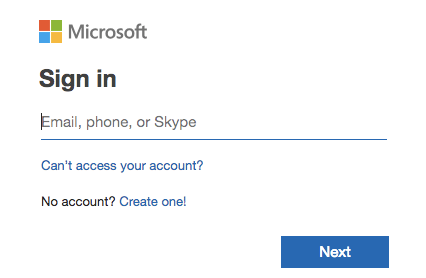
- Após a autorização com êxito, você será redirecionado para uma página de importação de dados com uma lista dos seus sites SharePoint.
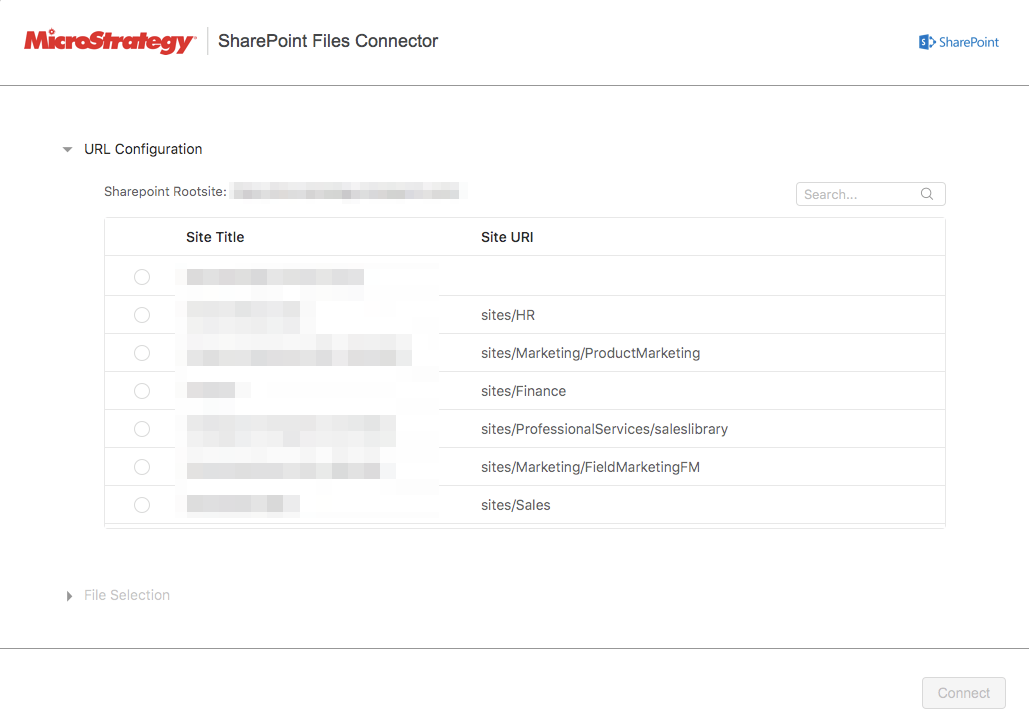
- Selecione um site a ser importado e clique em Conectar. A Seleção de Arquivo é expandida.
- Exiba a estrutura de pastas. Expanda as pastas conforme necessário e selecione o arquivo de destino a ser importado.
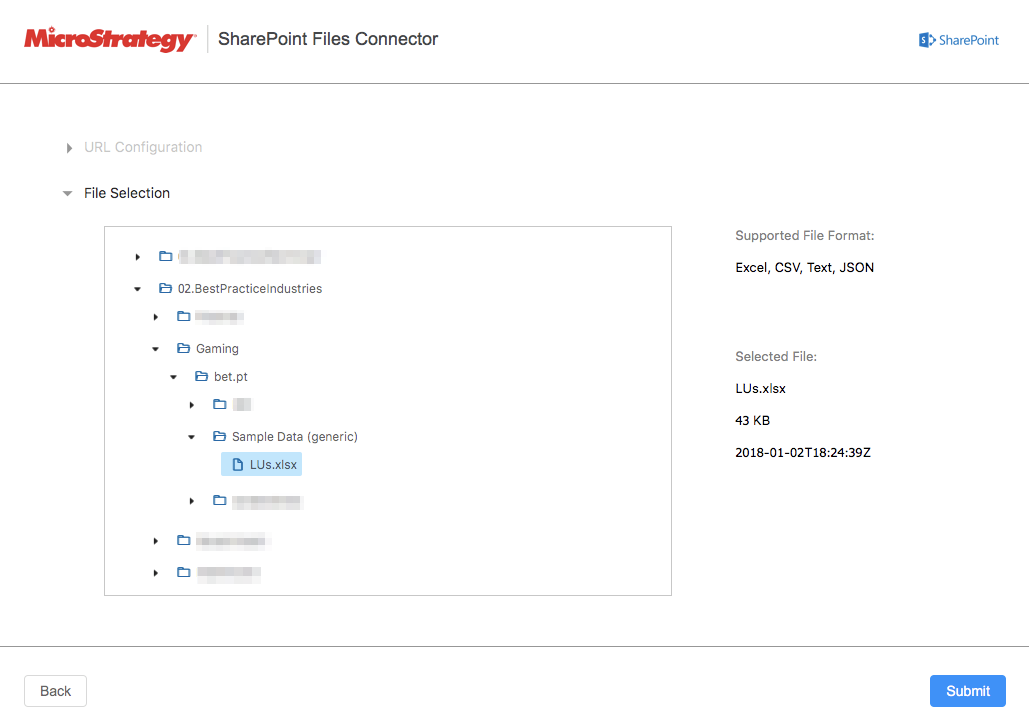
- Clique em Enviar.
- Na caixa de diálogo Visualização, transforme seus dados e clique em Concluir.